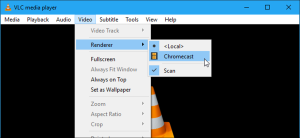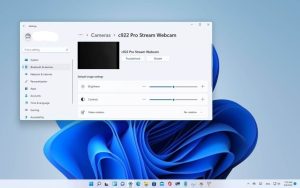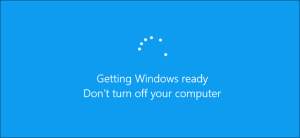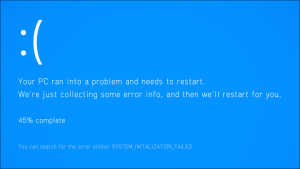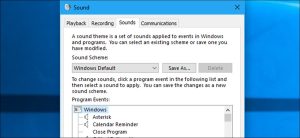Windows Update este o componentă esențială a Windows 10, deoarece permite descărcarea și instalarea celor mai recente actualizări cu remedieri de erori, corecții de securitate și drivere. De asemenea, este mecanismul de descărcare a noilor actualizări de caracteristici și de previzualizare a versiunilor. Cu toate acestea, vor exista momente în care dispozitivul dvs. nu poate descărca sau instala actualizări din cauza unui mesaj de eroare specific, Windows Update nu se conectează la serverele Microsoft și alte probleme.
De obicei, utilizatorii pot întâmpina acest tip de problemă atunci când serviciile legate de agentul de actualizare Windows nu mai funcționează, Windows 10 are o problemă cu memoria cache de actualizare sau unele componente sunt corupte. Puteți reseta Windows Update pe Windows 10 pentru a remedia majoritatea problemelor în aceste situații.
[mai mult...]